素材图片也非常不错,只是颜色稍微沉了一点,没有突出夏日的阳光效果。处理的时候可以先简单给图片润色,然后渲染局部高光,再把整体调亮即可。
1、由于原片肤色不是很透,首先我们把照片模式换为Lab颜色,打开“应用图像”,选择a通道,并更改图层混合模式为“柔光”,不透明度调整至44%,此步骤可使人物肤色更加红润、通透。确定后回到RGB颜色(图一)。
2、经过上一步的调整,后景中的绿色变的过于鲜艳,且感觉太闷,所以添加“可选颜色”调整图层,选择“绿色”,减青、加洋红、加黄,使画面中的绿色变的柔和、自然,具体调整参数见图二。
3、画面中的红色部分过于抢眼,继续添加“色相/饱和度”调整图层,选择“红色”,降低红色的饱和度-18,此时整体画面柔和了很多,人物肤色也回归正常(图三)。

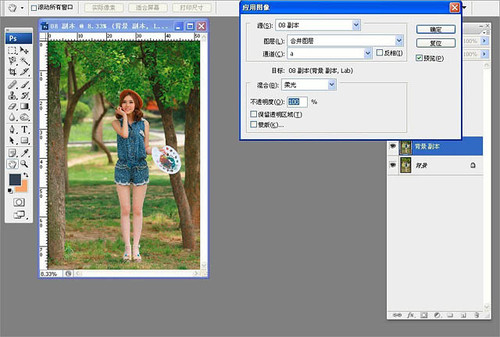
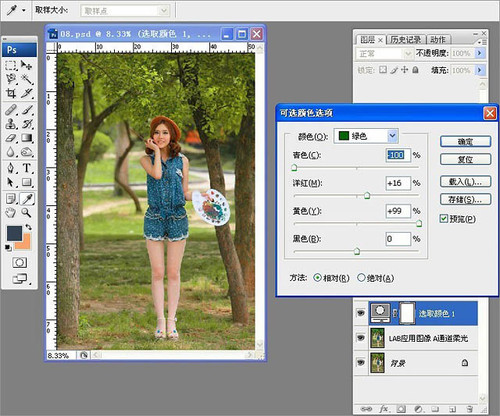
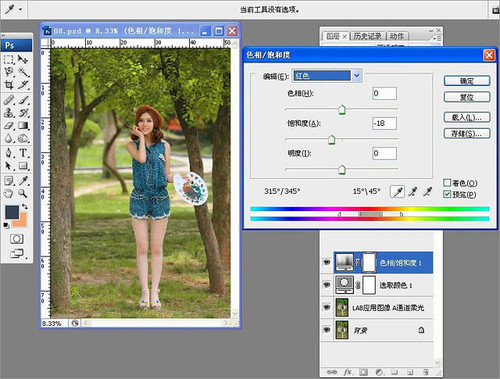






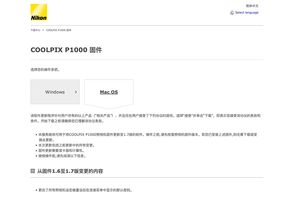


































最新评论(24)
查看全部-

蜗牛一⑧零
新会员
0
+1
垃圾 错的
2014-11-01
回复
-

lockxxx
新会员
0
+1
挺好的,菜鸟看不懂
2014-07-22
回复
-

liushu30
新会员
0
+1
谢谢分享,感谢楼主
2013-08-24
回复
查看全部评论